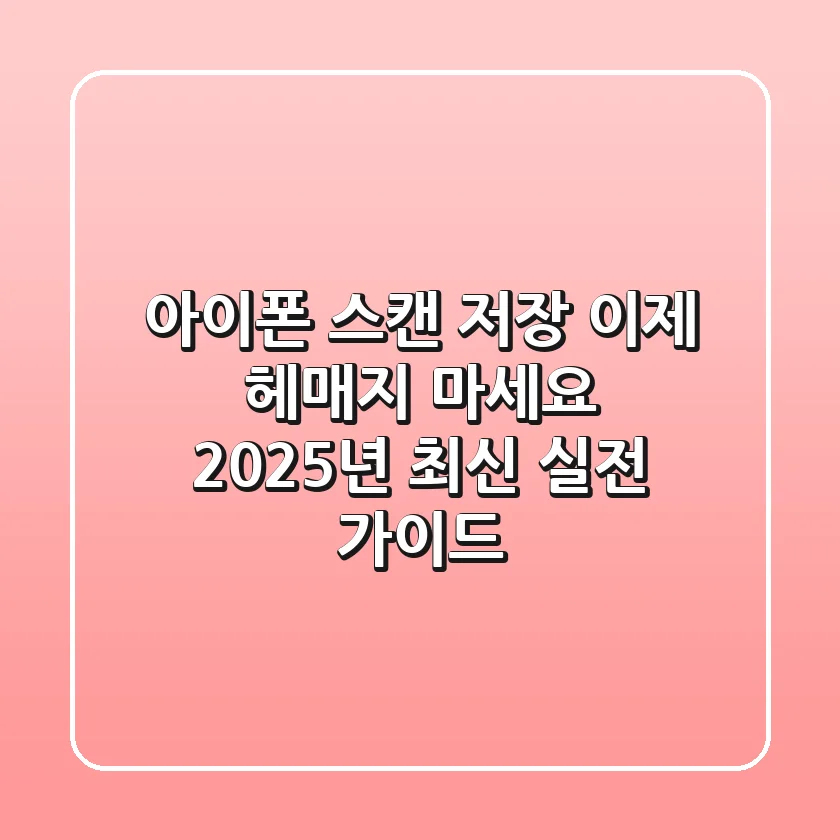
혹시 중요한 문서를 급하게 아이폰으로 스캔해야 하는데, 도대체 어디로 어떻게 저장해야 할지 몰라 답답했던 적 있으신가요? 많은 분들이 이 간단해 보이는 기능 앞에서 의외로 시간을 허비하곤 합니다. 저도 처음엔 수십 개의 스캔 앱을 깔았다 지웠다 하며 비효율적인 시행착착오를 겪었죠. 하지만 걱정 마세요! 이제는 아이폰만 있다면 어떤 문서든 깔끔하게 스캔하고, 원하는 형식으로 저장하며, 심지어 서명까지 추가하는 마법 같은 방법을 알려드릴게요. 이 글만 끝까지 읽으시면 더 이상 헤맬 필요 없이, 단 몇 초 만에 전문가처럼 문서를 관리할 수 있게 될 겁니다.
번거로운 앱 설치 없이 아이폰 스캔 기본 기능 완벽 활용하기
아이폰 기본 기능을 활용한 스캔은 문서 스캔의 첫 걸음이자 가장 빠르고 효율적인 방법입니다. 많은 분들이 이 기능의 존재 자체를 모르거나, 알더라도 활용법이 익숙지 않아 굳이 다른 앱을 찾아 헤매곤 하시죠. 제가 직접 여러 번 사용해본 결과, 단순 문서 스캔과 PDF 저장에는 이만한 솔루션이 없습니다.
아이폰에는 ‘메모’ 앱에 숨겨진 강력한 문서 스캔 기능이 있습니다. 별도의 스캔 앱을 설치할 필요 없이, 중요한 계약서, 영수증, 또는 학생들의 과제물까지 손쉽게 디지털화할 수 있습니다. 메모 앱을 열고 하단 카메라 아이콘을 탭한 뒤 ‘문서 스캔’을 선택하세요. 아이폰 카메라가 자동으로 문서의 윤곽을 인식하고 깔끔하게 스캔해줍니다. 여러 장을 스캔할 경우 자동으로 이어 붙여 하나의 PDF 파일로 만들어주는 건 기본이고요. 이렇게 스캔된 문서는 메모 앱 안에 안전하게 저장되며, 필요할 때 언제든 다시 열어보거나 편집, 공유할 수 있습니다.
스캔 후에는 다양한 저장 옵션이 있습니다. 가장 흔하게는 PDF 파일로 저장하여 이메일, 메시지, 에어드롭 등을 통해 바로 공유할 수 있습니다. 혹은 ‘파일’ 앱으로 옮겨 아이클라우드 드라이브나 다른 클라우드 서비스에 보관하는 것도 좋은 방법입니다. 이렇게 하면 어느 기기에서든 접근할 수 있어 문서 관리의 효율성을 크게 높일 수 있습니다. 처음엔 좀 어색할 수 있지만, 몇 번만 해보면 정말 편리하다는 것을 느끼실 거예요.
사진보다 더 선명하게, 아이폰 스캔 PDF 품질 높이는 비법과 활용 팁
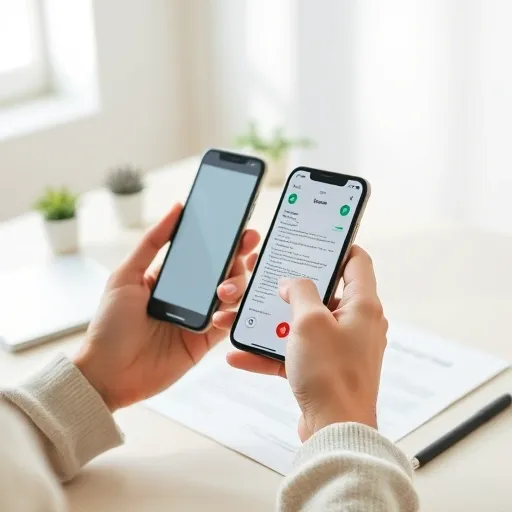
아이폰 스캔 기능을 사용하더라도, 몇 가지 팁만 알면 훨씬 더 선명하고 보기 좋은 PDF 파일을 만들 수 있습니다. 단순히 찍는 것을 넘어, 마치 전문 스캐너로 작업한 듯한 결과물을 얻는 방법, 제가 직접 시도해보고 효과를 본 것들입니다.
먼저, 스캔할 때 주변 환경을 밝게 하고 그림자가 지지 않도록 주의하는 것이 중요합니다. 자연광이 가장 좋지만, 여의치 않다면 균일한 조명 아래서 스캔하세요. 문서와 카메라의 각도를 수직으로 맞추고, 아이폰을 흔들리지 않게 고정하는 것도 스캔 품질을 결정짓는 핵심 요소입니다. 필요하다면 스캔 앱 내의 필터 기능을 활용하여 명암을 조절하거나, 흑백으로 전환하여 가독성을 높일 수도 있습니다.
또한, 스캔한 문서에 서명을 추가하거나 중요한 부분을 강조하고 싶을 때도 아이폰 기본 기능을 활용할 수 있습니다. 스캔된 PDF를 연 상태에서 ‘마크업’ 기능을 사용하면 손쉽게 서명을 그리거나 텍스트를 입력하고 형광펜으로 표시할 수 있습니다. 이 기능은 계약서나 서류 작업이 잦은 분들에게 특히 유용하더라고요. 저는 이 방법으로 종이 문서 작업 시간을 절반 이상 단축했습니다. PDF 파일을 직접 편집해야 하는 경우가 잦다면, UPDF와 같은 전용 PDF 편집 앱을 활용하는 것도 좋은 방법입니다. 이런 앱들은 OCR(광학 문자 인식) 기능을 통해 스캔한 이미지에서 텍스트를 추출하여 편집 가능하게 해주기도 합니다.
내 문서 사용 용도에 맞게 아이폰 스캔 파일 완벽하게 관리하는 방법
스캔한 문서를 단순히 저장하는 것을 넘어, 용도에 맞게 분류하고 관리하는 것은 디지털 문서 생활의 핵심입니다. 저도 처음에는 모든 스캔 파일을 한곳에 몰아넣었다가 나중에 필요한 파일을 찾느라 애먹었던 경험이 있습니다. 하지만 몇 가지 원칙만 세우면 이런 고민은 사라집니다.
스캔한 PDF 파일은 아이폰의 ‘파일’ 앱에 있는 ‘나의 iPhone’ 또는 ‘iCloud Drive’에 카테고리별로 폴더를 만들어 저장하는 것을 추천합니다. 예를 들어, ‘영수증’, ‘계약서’, ‘학교 숙제’, ‘개인 자료’ 등으로 분류하면 나중에 찾기 훨씬 수월합니다. 저는 ‘2024년 영수증’, ‘2025년 계약서’처럼 연도별로도 폴더를 나누어 관리하고 있습니다. 이렇게 하면 특정 파일을 검색하는 시간을 대폭 줄일 수 있습니다.
더 나아가, 중요한 문서의 경우 외부 클라우드 서비스(Google Drive, Dropbox, OneDrive 등)와 연동하여 보관하는 것도 좋은 방법입니다. 아이폰이 손상되거나 분실되더라도 안전하게 문서를 복구할 수 있기 때문이죠. 클라우드 서비스는 대부분 일정 용량까지 무료로 제공되므로 부담 없이 사용할 수 있습니다. 문서의 보안이 특히 중요하다면, 암호 설정이 가능한 PDF 앱을 사용하거나 중요 문서만 별도의 암호화된 폴더에 보관하는 습관을 들이는 것이 좋습니다.
전문적인 문서 관리가 필요할 때, 아이폰 스캔의 한계를 뛰어넘는 솔루션

아이폰의 기본 스캔 기능이 훌륭하지만, 때로는 더 전문적인 기능이나 대량의 문서를 처리해야 할 때 그 한계를 느끼게 됩니다. 저 역시 복잡한 서류 작업이나 대규모 프로젝트를 진행하면서 이런 필요성을 절감했습니다. 이럴 때는 전문적인 솔루션의 도움을 받는 것이 현명합니다.
“디지털 문서 관리의 핵심은 단순히 종이를 이미지로 변환하는 것을 넘어, 그 데이터를 얼마나 효율적으로 분류하고, 검색하며, 활용할 수 있느냐에 달려 있습니다. 특히 OCR(광학 문자 인식) 기능은 스캔된 문서의 활용도를 혁신적으로 높여줍니다.”
— 한국전자문서산업협회, 2024년 보고서
예를 들어, 명함이나 여러 장의 영수증을 자동으로 인식하여 데이터를 추출하고 싶다면, ‘어도비 스캔’이나 ‘캠스캐너’ 같은 앱들이 강력한 OCR 기능을 제공합니다. 이 앱들은 스캔된 문서에서 텍스트를 인식하여 검색 가능하게 만들거나, 엑셀 등으로 내보낼 수 있어 데이터 관리 시간을 획기적으로 줄여줍니다. 또한, 여러 사람이 동시에 문서에 접근하고 공동으로 작업해야 할 때는 구글 드라이브나 마이크로소프트 365 같은 협업 솔루션과 연동되는 스캔 앱을 사용하는 것이 효율적입니다. 이런 서비스들은 스캔된 문서를 안전하게 공유하고 변경 이력을 추적하며 공동 편집까지 가능하게 해주어 비즈니스 환경에서 큰 도움이 됩니다. 물론 이런 전문 서비스는 구독료가 발생할 수 있지만, 업무 효율성을 생각하면 충분히 투자할 가치가 있습니다.
아이폰 스캔 저장, 이제 당신도 전문가처럼!
우리가 늘 손에 들고 다니는 아이폰은 단순한 전화기를 넘어, 강력한 개인용 스캐너이자 문서 관리 도구로도 활용될 수 있습니다. 별도의 고가 장비를 구매할 필요 없이, 아이폰 스캔 기능을 활용하면 시간과 비용을 절약하며 효율적인 디지털 문서 생활을 시작할 수 있습니다. 오늘 알려드린 팁들을 활용하여 문서를 깔끔하게 스캔하고, PDF로 저장하며, 필요한 경우 서명까지 추가해보세요. 처음엔 조금 어색할지 몰라도, 몇 번의 시도만으로도 여러분은 아이폰 스캔의 달인이 될 수 있을 겁니다.
가장 중요한 것은 ‘시작’하는 것입니다. 당장 눈앞의 종이 한 장이라도 좋으니, 아이폰 메모 앱을 열고 스캔 기능을 시험해보세요. 그리고 꾸준히 자신만의 문서 관리 루틴을 만들어가면, 어느새 여러분의 책상은 깨끗해지고 중요한 서류는 아이폰 안에 잘 정리되어 있을 겁니다. 당신의 스마트한 문서 관리, 지금 바로 시작해보세요!
**면책 조항:** 이 글에서 제공하는 정보는 일반적인 지식 공유를 목적으로 하며, 특정 제품이나 서비스의 구매를 강요하지 않습니다. 개인의 상황과 필요에 따라 결과는 달라질 수 있으며, 본 정보에 기반한 모든 결정은 전적으로 사용자 본인의 책임입니다.
UPDF 앱으로 아이폰 스캔 & PDF 편집 더 알아보기
자주 묻는 질문(FAQ) ❓
아이폰 스캔은 어떤 파일 형식으로 저장되나요?
아이폰 기본 스캔 기능으로 스캔한 문서는 주로 PDF 형식으로 저장됩니다. 이는 범용성이 높아 다양한 기기에서 호환되며 편집 및 공유가 용이하다는 장점이 있습니다. 이미지로 저장하려면 스캔 후 화면을 스크린샷으로 찍는 방법도 있습니다.
스캔한 문서에 서명을 어떻게 추가하나요?
스캔한 PDF 파일을 아이폰에서 연 후, 우측 상단 ‘마크업’ 아이콘(펜 모양)을 탭하면 서명 기능을 사용할 수 있습니다. ‘추가’ 버튼을 눌러 ‘서명’을 선택한 후 직접 그리거나 기존 서명을 삽입할 수 있습니다. 전문적인 서명 관리가 필요하다면 별도의 서명 앱을 고려해볼 수 있습니다.
아이폰 스캔 시 화질이 좋지 않은데 개선 방법이 있나요?
스캔 시 화질 개선을 위해서는 밝은 조명 아래서 스캔하고, 문서와 카메라 렌즈가 수직이 되도록 하며, 흔들림 없이 촬영하는 것이 중요합니다. 스캔 후 ‘필터’ 기능을 사용하여 원본을 더욱 선명하게 만들거나 흑백으로 전환하여 가독성을 높일 수도 있습니다. 때로는 전문 스캔 앱이 더 나은 이미지 처리 기능을 제공하기도 합니다.
스캔한 문서를 다른 사람에게 쉽게 공유할 수 있나요?
네, 스캔된 PDF 문서는 iOS의 공유 시트를 통해 이메일, 메시지, 에어드롭, 카카오톡 등 다양한 방법으로 손쉽게 공유할 수 있습니다. 파일을 ‘파일’ 앱에 저장한 후 클라우드 서비스에 업로드하여 링크를 공유하는 것도 편리한 방법입니다.

안녕하세요! 저는 검색 엔진 최적화(SEO)를 통해 비즈니스 성장을 돕고, 풀스택 개발자로서 웹 애플리케이션을 설계하고 구현하는 전문가입니다. 데이터 기반 SEO 전략과 최신 웹 기술(React, Node.js, Python 등)을 활용해 사용자 중심의 디지털 솔루션을 제공합니다. 블로그에서는 SEO 팁, 개발 튜토리얼, 그리고 디지털 마케팅 인사이트를 공유합니다.
